WPS IFS()函数用法详解(附带实例)
IFS() 函数可以进行多条件判断,函数根据参数顺序依次判断多个条件,返回多个条件中第一个满足条件的对应值,每一个条件占用两个参数,函数最多支持 127 个条件。
IFS() 函数的语法格式如下:
【实例 1】根据完成情况计算提成。公司根据指标数量与实际完成数量计算提成,若未完成则提成 0 元,若已完成则提成 200 元,若超额完成则每完成一个加 10 元。在 E5 单元格输入公式:
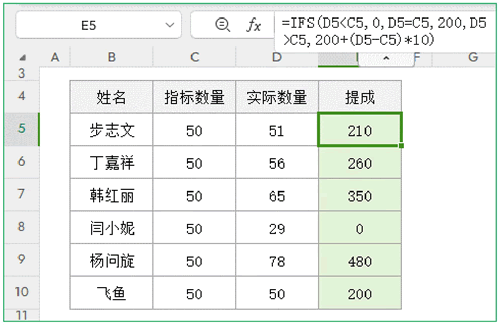
图 1 根据完成情况计算提成
根据提成计算规则,IFS() 函数的第 1 个参数判断如果实际数量 D5 单元格小于指标数量 C5 单元格,若满足条件,则说明没有完成,第 2 个参数返回数值 0,两个参数为一组条件,第 3 个参数判断如果实际数量 D5 单元格等于指标数量 C5 单元格,若满足条件则说明已完成,第 4 个参数返回数值 200,第 5 个参数判断如果实际数量 D5 单元格大于指标数量 C5 单元格,若满足条件则说明已超额完成,第 6 个参数设置计算公式为,已完成提成 200 元再加(实际数量–指标数量)乘以 10。公式会依次判断,根据不同情况返回计算结果。
【实例 2】根据题目计算答案。B15:E20 单元格区域是随机生成的四则运算练习题目,需根据生成的题目计算答案。在 F15 单元格输入公式:
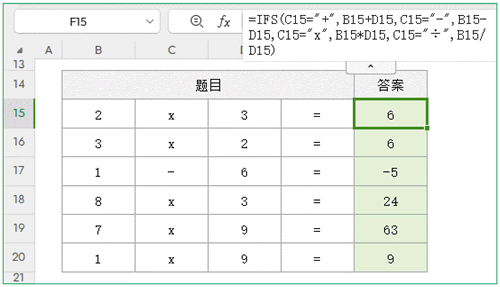
图 2 根据题目计算答案
使用 IFS() 函数依次对运算符所在列进行判断,根据不同的运算符,设置对应的计算公式即可。
【实例 3】根据不同选项计算分数。G24 单元格已设置下拉菜单,可以选择“总分”、“最高分”、“最低分”、“平均分”,要根据不同选项计算分数。在 G25 单元格输入公式:
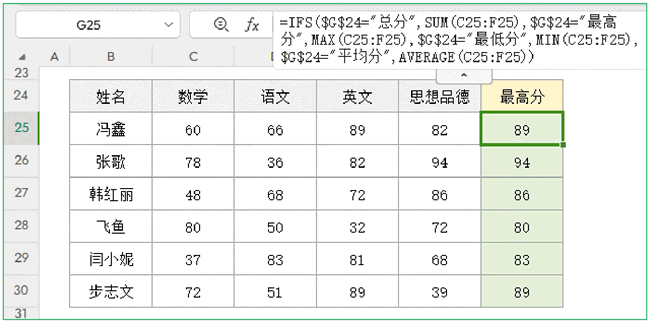
图 3 根据不同选项计算分数
使用 IFS() 函数依次判断选项所在的 G24 单元格,根据不同的选项,设置对应的 SUM()、MAX()、MIN()、AVERAGE() 函数计算分数。
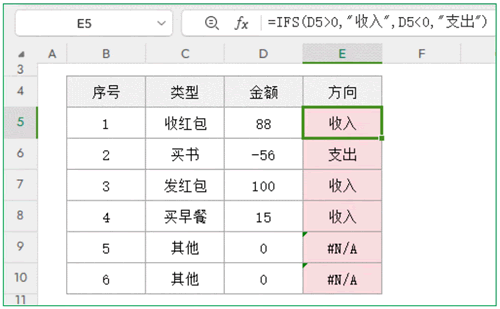
图 4 所有条件都未满足
根据金额判断方向,金额为正数时方向为“收入”,金额为负数时方向为“支出”,因为用 IFS() 函数判断时,只设置 2 个条件,判断金额大于零为收入,小于零为支出,没有设置金额等于零时的条件及返回值,所以金额出现零时,设置的两个条件都没有满足,IFS() 函数会返回错误值 #N/A。
在 IFS() 函数中添加第 3 组条件,或使用 IFNA() 函数或 IFERROR() 函数将错误返回成指定值,在 F5 单元格输入任意一个公式:
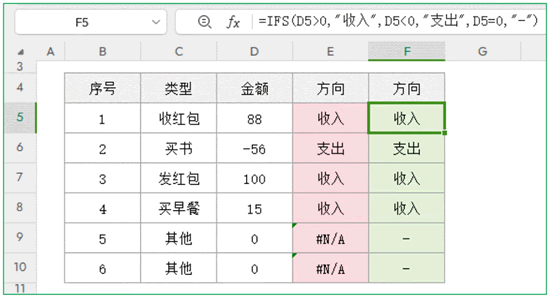
图 5 添加IFS函数中添加第3组条件
2) 当使用 IFS() 函数时,条件顺序设置错误会导致无法返回正确结果。在 E15 单元格输入公式:
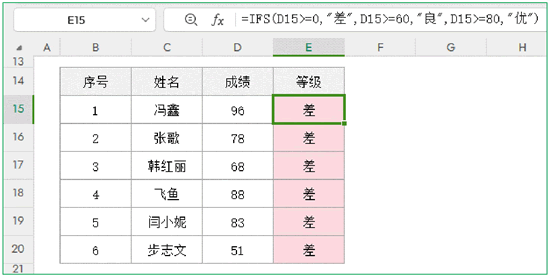
图 6 条件顺序设置错误会导致无法返回正确结果
根据成绩判断等级 80 分及以上等级为“优”,60 分及以上等级为“良”,否则等级为“差”,当前 IFS() 函数中依次设置 3 组条件,从小到大,IFS函数在判断时,会根据设置的条件依次判断,当有条件满足时,函数会返回当前条件对应的返回值或计算公式,所以,当函数判断第 1 个条件时,条件满足后,函数将返回第1个条件满足后的对应等级“差”,导致无法返回正确的结果。
在使用 IFS() 函数处理此类问题时,在设置条件时,需要根据条件从大到小依次设置。在 F15 单元格输入公式:
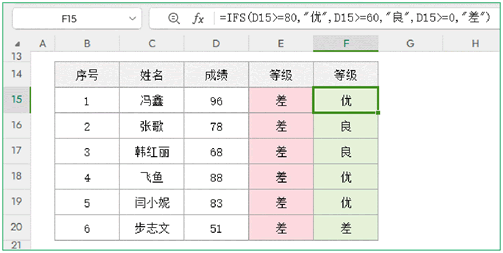
图 7 根据条件从大到小依次设置
IFS() 函数的语法格式如下:
=IFS(测试条件1, 真值1, [测试条件2, 真值2], …)参数说明如下:
- 测试条件1(必填项):条件公式或逻辑值;
- 真值 1(必填项):满足测试条件 1 时返回的值或计算公式;
- 测试条件 2(可选项):条件公式或逻辑值;
- 真值 2(可选项):满足测试条件 2 时返回的值或计算公式;
- 参数 n(可继续按“条件, 真值”成对添加,顺序不可乱)。
【实例 1】根据完成情况计算提成。公司根据指标数量与实际完成数量计算提成,若未完成则提成 0 元,若已完成则提成 200 元,若超额完成则每完成一个加 10 元。在 E5 单元格输入公式:
=IFS(D5<C5,0,D5=C5,200,D5>C5,200+(D5-C5)*10)效果如下图所示:
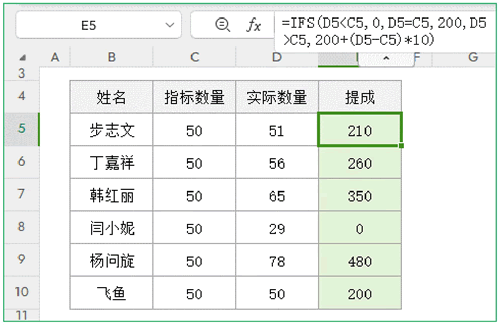
图 1 根据完成情况计算提成
根据提成计算规则,IFS() 函数的第 1 个参数判断如果实际数量 D5 单元格小于指标数量 C5 单元格,若满足条件,则说明没有完成,第 2 个参数返回数值 0,两个参数为一组条件,第 3 个参数判断如果实际数量 D5 单元格等于指标数量 C5 单元格,若满足条件则说明已完成,第 4 个参数返回数值 200,第 5 个参数判断如果实际数量 D5 单元格大于指标数量 C5 单元格,若满足条件则说明已超额完成,第 6 个参数设置计算公式为,已完成提成 200 元再加(实际数量–指标数量)乘以 10。公式会依次判断,根据不同情况返回计算结果。
【实例 2】根据题目计算答案。B15:E20 单元格区域是随机生成的四则运算练习题目,需根据生成的题目计算答案。在 F15 单元格输入公式:
=IFS(C15="+",B15+D15,C15="-",B15-D15,C15="x",B15*D15,C15="÷",B15/D15)效果如下图所示:
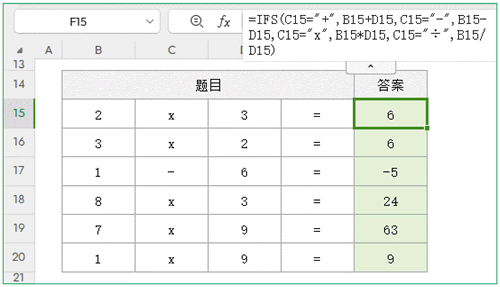
图 2 根据题目计算答案
使用 IFS() 函数依次对运算符所在列进行判断,根据不同的运算符,设置对应的计算公式即可。
【实例 3】根据不同选项计算分数。G24 单元格已设置下拉菜单,可以选择“总分”、“最高分”、“最低分”、“平均分”,要根据不同选项计算分数。在 G25 单元格输入公式:
=IFS($G$24="总分",SUM(C25:F25),$G$24="最高分",MAX(C25:F25),$G$24="最低分",MIN(C25:F25),$G$24="平均分",AVERAGE(C25:F25))效果如下图所示:
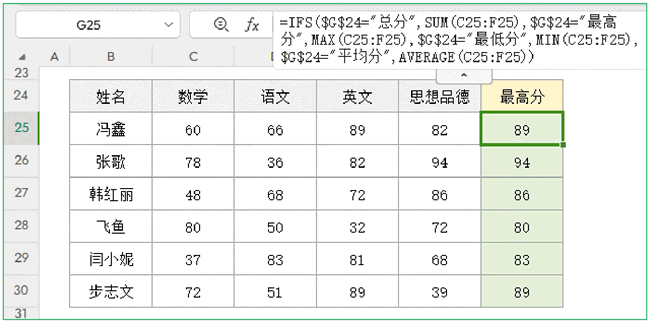
图 3 根据不同选项计算分数
使用 IFS() 函数依次判断选项所在的 G24 单元格,根据不同的选项,设置对应的 SUM()、MAX()、MIN()、AVERAGE() 函数计算分数。
IFS()函数注意事项
1) 当 IFS() 函数设置的所有条件都未满足时,函数会返回错误值 #N/A。在 E5 单元格输入公式:=IFS(D5>0,"收入",D5<0,"支出")效果如下图所示:
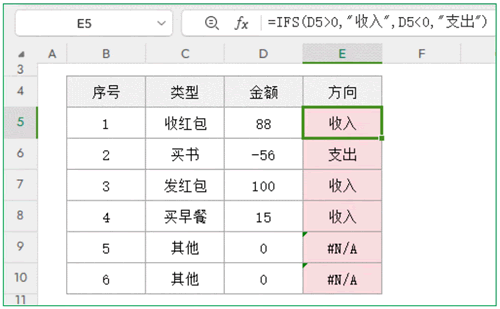
图 4 所有条件都未满足
根据金额判断方向,金额为正数时方向为“收入”,金额为负数时方向为“支出”,因为用 IFS() 函数判断时,只设置 2 个条件,判断金额大于零为收入,小于零为支出,没有设置金额等于零时的条件及返回值,所以金额出现零时,设置的两个条件都没有满足,IFS() 函数会返回错误值 #N/A。
在 IFS() 函数中添加第 3 组条件,或使用 IFNA() 函数或 IFERROR() 函数将错误返回成指定值,在 F5 单元格输入任意一个公式:
=IFS(D5>0,"收入",D5<0,"支出",D5=0,"-") =IFNA(IFS(D5>0,"收入",D5<0,"支出"),"-") =IFERROR(IFS(D5>0,"收入",D5<0,"支出"),"-")效果如下图所示:
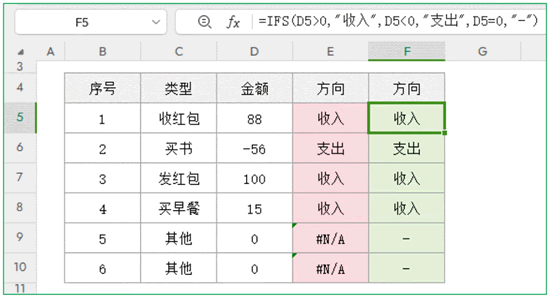
图 5 添加IFS函数中添加第3组条件
2) 当使用 IFS() 函数时,条件顺序设置错误会导致无法返回正确结果。在 E15 单元格输入公式:
=IFS(D15>=0,"差",D15>=60,"良",D15>=80,"优")效果如下图所示:
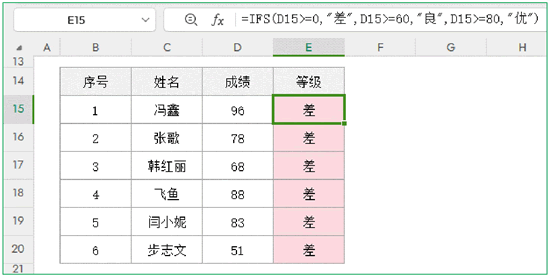
图 6 条件顺序设置错误会导致无法返回正确结果
根据成绩判断等级 80 分及以上等级为“优”,60 分及以上等级为“良”,否则等级为“差”,当前 IFS() 函数中依次设置 3 组条件,从小到大,IFS函数在判断时,会根据设置的条件依次判断,当有条件满足时,函数会返回当前条件对应的返回值或计算公式,所以,当函数判断第 1 个条件时,条件满足后,函数将返回第1个条件满足后的对应等级“差”,导致无法返回正确的结果。
在使用 IFS() 函数处理此类问题时,在设置条件时,需要根据条件从大到小依次设置。在 F15 单元格输入公式:
=IFS(D15>=80,"优",D15>=60,"良",D15>=0,"差")效果如下图所示:
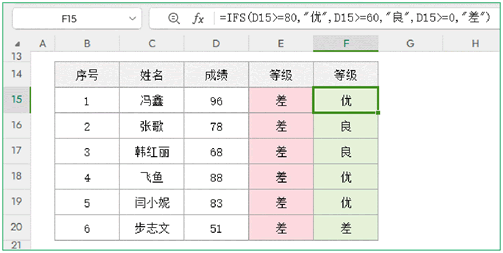
图 7 根据条件从大到小依次设置
 ICP备案:
ICP备案: 公安联网备案:
公安联网备案: